ChatGPT에 문서 업로드하는 방법: 단계별 실전 가이드
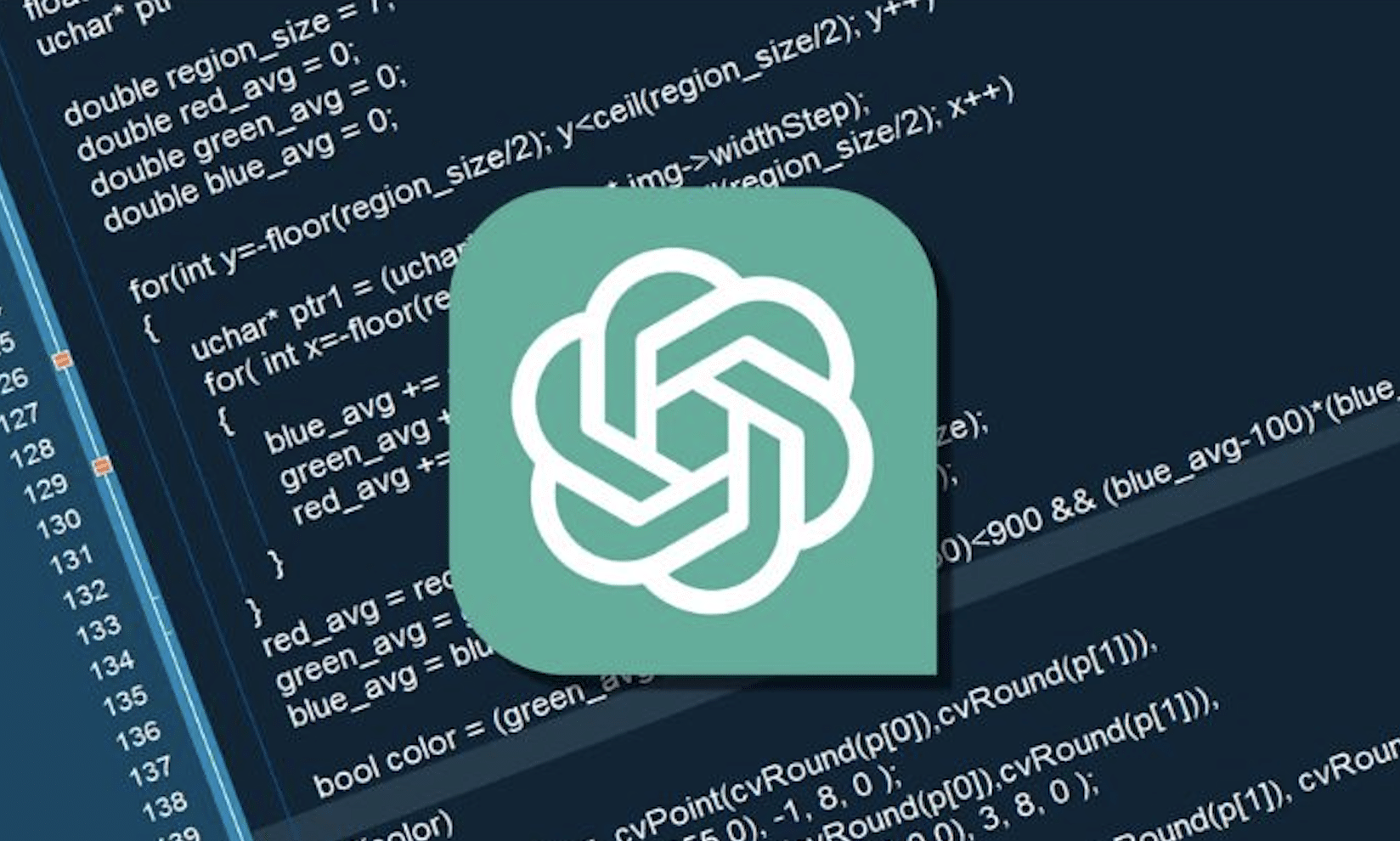
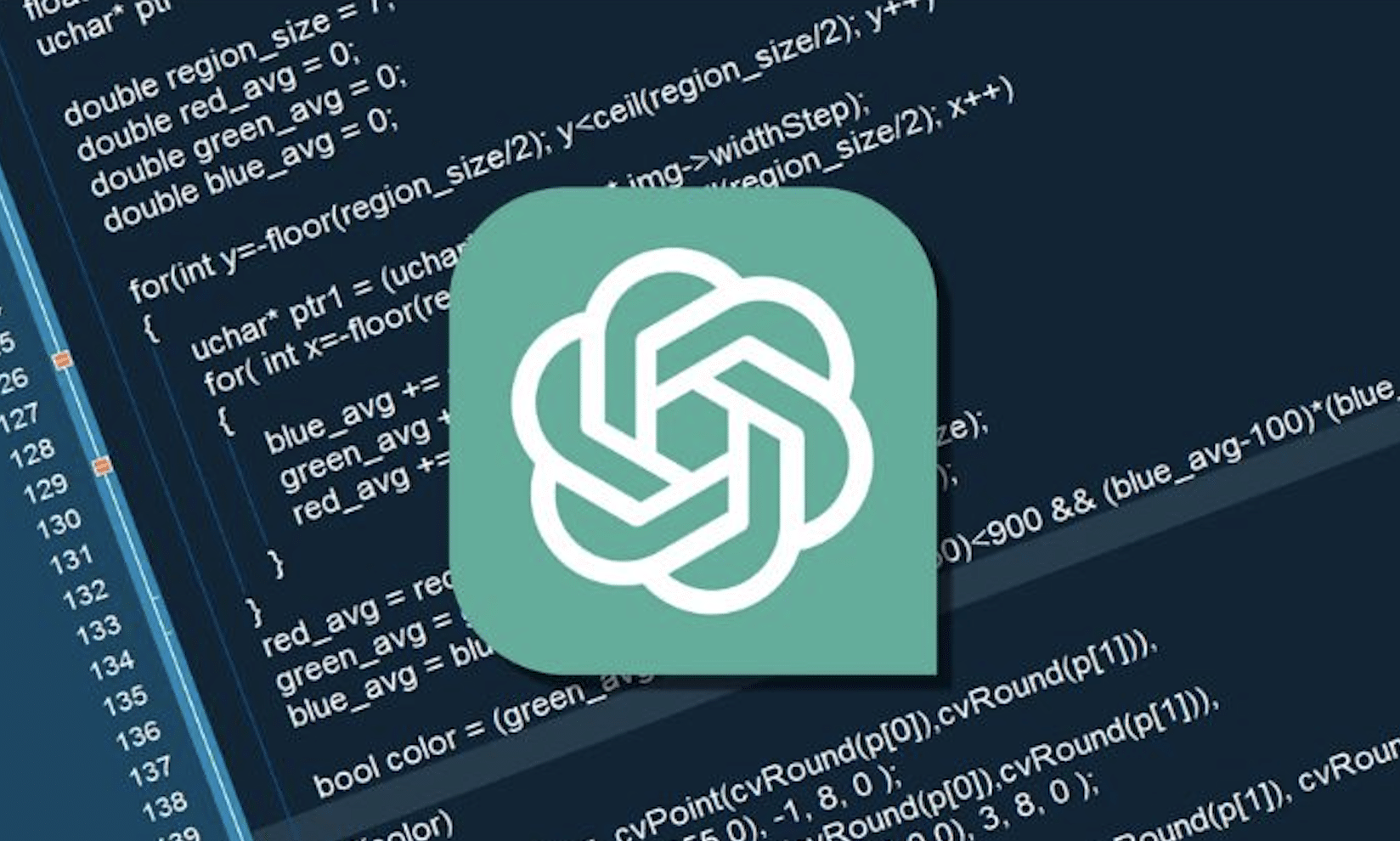
왜 문서를 업로드하는가
일반적인 대화형 프롬프트로는 긴 문서의 맥락을 유지하기 어렵습니다. 문서를 업로드하면 다음을 얻습니다:
- 전체 문서에 대한 문맥 기반 질문·요약·비교 가능
- 반복적이고 정확한 데이터 추출(예: 표, 참조 목록)
- 업무 자동화(보고서 요약, 키워드 추출, 경쟁사 분석)
정의: 문서 업로드란 PDF, DOCX, CSV 등 파일을 플랫폼에 전달해 AI가 파일 내부 내용을 파싱하고 질의응답이나 요약을 할 수 있도록 하는 과정입니다.
지원 방법 개요
주요 방법별 특성 한눈 요약:
- Code Interpreter (GPT-4, ChatGPT Plus 전용): 가장 강력한 분석·코딩 기반 처리. 대용량 텍스트·테이블 처리에 유리.
- ChatPDF: 무료 사용자도 사용 가능. PDF 파싱에 특화됨.
- 크롬 확장(ChatGPT File Uploader): 브라우저에서 다양한 파일 포맷 지원, 설치형 워크플로우.
- AskYourPDF 플러그인(플러그인 생태계): ChatGPT 플러그인으로 문서 링크/ID로 연동 가능.
다음 섹션에서 각 방법의 단계별 절차, 팁, 실패 사례와 대안, 팀용 SOP를 상세히 설명합니다.
Code Interpreter로 문서 업로드 (ChatGPT Plus 필요)
개요: Code Interpreter는 모델 내에서 파일을 업로드·파싱하고 파이썬 등으로 처리할 수 있는 기능을 제공합니다. 표나 복잡한 통계 처리, 맞춤 요약에 유리합니다.
사전 준비: ChatGPT Plus 구독이 필요합니다.
단계별 절차
- ChatGPT에 로그인합니다.
- 왼쪽 하단의 설정(Settings)을 엽니다.
- 베타 기능(Beta features)에서 Code Interpreter 옵션을 찾고 활성화합니다.
- 새 대화에서 모델을 GPT-4로 선택하고 Code Interpreter를 활성화합니다.
- 대화 입력창의 + 버튼을 클릭하여 파일을 업로드합니다.
- 업로드 후 모델에게 원하는 작업(예: “이 보고서에서 KPI 표만 추출해 CSV로 정리해줘“)을 명확히 지시합니다.
팁:
- 큰 파일은 섹션별로 나눠서 업로드하거나 먼저 핵심 페이지만 추출해 올리면 처리 시간이 줄어듭니다.
- 표(테이블)가 포함된 파일은 CSV나 XLSX 형식이 더 정확히 파싱됩니다.
제한:
- 계정과 플랜에 따라 업로드 용량·토큰 제한이 있습니다.
- 개인 정보가 포함된 문서는 업로드 전 익명화(PII 제거)를 권장합니다.
중요: Code Interpreter가 모든 파일 형식의 완벽한 파싱을 보장하지는 않습니다. 복잡한 서식(예: PDF 내 비표준 레이아웃)은 예상과 다르게 해석될 수 있습니다.
ChatPDF로 PDF 분석하기 (무료 사용 가능)
개요: ChatPDF는 PDF 파일을 업로드하고 ChatGPT 스타일 인터페이스로 질의할 수 있게 해주는 외부 서비스입니다. 빠르게 PDF 내용을 파악해야 할 때 유용합니다.
단계별 절차
- 브라우저를 열고 ChatPDF 웹사이트로 이동합니다.
- 화면 상단의 “Drop PDF here”(또는 유사한 버튼)를 찾아 파일을 업로드합니다.
- 사이트가 파일을 처리하는 동안 잠시 기다립니다. 문서 복잡도에 따라 수초~수분 소요됩니다.
- 처리 완료 후 왼쪽에 문서 본문, 오른쪽에 챗 인터페이스가 표시됩니다.
- 챗 패널에 질문을 입력해 문서 기반 질의응답을 시작합니다.
팁:
- 보안상 민감 정보가 담긴 PDF는 가능한 내부 전용 도구로 처리하세요.
- OCR이 필요한 스캔본 PDF는 OCR 품질에 따라 결과가 달라집니다.
한계와 실패 사례:
- 이미지 기반 스캔 PDF는 텍스트 추출 실패 또는 오탐이 발생할 수 있습니다.
- 비표준 폰트·복잡한 수식·다단 레이아웃 문서는 부분적으로만 읽히는 경우가 많습니다.
크롬 확장 ChatGPT File Uploader 사용법
개요: ChatGPT File Uploader Extended는 Chromium 계열 브라우저에서 작동하는 확장으로 다양한 파일 포맷 업로드를 브라우저 레벨에서 간편화합니다.
지원 포맷 예: TXT, JS, PY, HTML, CSS, JSON, CSV, MD, TSX, JSX, PDF, DOC, DOCX, XLS, XLSX, ZIP 등.
단계별 절차
- Chrome 웹스토어에서 “ChatGPT File Uploader” 또는 “ChatGPT File Uploader Extended”를 찾고 설치합니다.
- 확장 설치 후 ChatGPT 웹사이트를 엽니다.
- 오른쪽 하단 또는 입력창 인근의 “Upload” 버튼이 확장에 의해 추가되면 이를 클릭합니다.
- 파일을 선택하면 자동으로 업로드 및 전처리가 진행됩니다.
- 잠시 후 모델이 문서 요약이나 질의응답을 시작할 준비를 마칩니다.
팁:
- 확장 설치 전 배포자(퍼블리셔)와 권한 요청을 확인하세요. 민감 권한을 요구하는 확장은 피하십시오.
- 회사 정책상 외부 확장 사용이 제한된 경우 IT팀에 승인 요청을 하세요.
AskYourPDF 플러그인으로 문서 연동 (플러그인 지원 계정 필요)
개요: AskYourPDF는 ChatGPT 플러그인 생태계 내에서 동작하는 도구로, 문서 링크나 업로드 ID로 ChatGPT에 문서를 연결합니다.
단계별 절차
- ChatGPT Plus 계정에 로그인해 플러그인 스토어에 접근합니다.
- AskYourPDF 플러그인을 찾아 설치하고 활성화합니다.
- askyourpdf.com에 문서를 업로드해 문서 ID를 확보하거나 문서 URL을 복사합니다.
- ChatGPT 대화창에 문서 ID나 링크를 붙여넣고 모델에게 분석을 요청합니다.
팁:
- 플러그인 권한과 데이터 수집 정책을 확인하세요. 문서가 외부 서버에 저장되는지 여부는 서비스별로 다릅니다.
- 문서 URL이 공개 접근 가능한 경우 링크만으로도 작업이 가능하지만, 접근 제어가 있는 문서는 적절한 권한 설정이 필요합니다.
언제 어떤 방법을 선택해야 하나 — 결정 흐름
flowchart TD
A[문서 분석 목적 결정] --> B{파일 형식}
B -->|PDF'스캔 아님'| C[ChatPDF 빠르게 확인]
B -->|PDF'스캔'| D[OCR 전처리 -> ChatPDF 또는 Code Interpreter]
B -->|엑셀/CSV| E[Code Interpreter 또는 확장]
B -->|코드/스크립트| F[확장 또는 직접 복붙]
B -->|대용량/복합| G[Code Interpreter'GPT-4' 권장]
G --> H[섹션별 분할 업로드]
C --> I[간단 요약/질의]
D --> I
E --> I
F --> I이 흐름표는 간단한 의사결정 규칙입니다. 조직의 보안·비용·정책을 함께 고려하세요.
문서 업로드 전 점검 목록(체크리스트)
- 문서에서 개인정보(이름, 주민등록번호, 이메일, 연락처)를 제거했는가?
- 문서가 내부 기밀에 해당하지 않는가? 사내 보안 정책상 외부 전송 금지 항목이 있는가?
- 파일 형식이 분석에 적합한가? (표: CSV/XLSX, 텍스트: TXT/DOCX, 스캔: OCR 필요)
- 파일 크기·업로드 한도를 초과하지 않는가? (파일 당 하드 제한 512MB)
- 필요한 페이지 또는 섹션만 분할해서 올리는 것이 더 효율적인가?
팀용 SOP(표준 운영 절차)
목적: 외부 AI 도구에 문서를 업로드할 때 일관된 보안·품질 기준을 적용하기 위한 절차.
- 준비 단계
- 문서 분류: 공개/내부/기밀로 분류합니다.
- 익명화: PII(개인식별정보)나 기밀 데이터는 마스킹합니다.
- 승인 단계
- 문서가 내부 규정상 외부 도구 업로드가 가능한지 보안 담당자 승인 받기.
- 업로드 단계
- 적절한 도구 선택(위 결정 흐름표 활용).
- 업로드 시 파일명과 메타데이터에 민감 정보가 포함되지 않도록 확인.
- 검증 단계
- AI가 제공한 결과를 사람이 검토합니다(특히 법률·의학·재무 관련 결과).
- 삭제 단계
- 플랫폼상 업로드 기록을 삭제하거나 삭제 요청을 할 수 있는지 확인합니다.
- 기록·감사
- 누가, 언제, 어떤 문서를 업로드했는지 로그를 남깁니다.
사고 대응(Incident runbook)
시나리오: 기밀 문서가 실수로 외부 도구에 업로드된 경우
- 즉시 관련 계정의 접근 차단 및 업로드 취소 시도
- 보안팀에 사건 보고 및 영향 범위(문서 유형, 수신자, 업로드 시간) 분석 의뢰
- 해당 플랫폼에 데이터 삭제·접근 제한 요청
- 필요한 경우 내부 규정에 따라 고객·파트너·규제 기관에 통지
- 향후 유사 사고 방지를 위해 SOP·교육·기술적 차단(예: DLP) 적용
중요: 외부 서비스의 데이터 보존 정책은 업체마다 다릅니다. 삭제 요청만으로 완전 삭제가 보장되지 않을 수 있습니다.
보안·개인정보 보호 및 GDPR 관련 주의사항
- 민감한 개인 데이터(특히 EU 거주자의 데이터)를 업로드하기 전에 법무·데이터 보호 담당자와 상의하세요.
- GDPR 관점: 데이터가 EU 밖으로 전송되거나 제3자 처리자로 넘어갈 경우 법적 근거(예: 적절한 보호 조치)가 필요합니다.
- 내부 정책 권장 사항:
- 최소한의 데이터만 업로드
- 마스킹/익명화 적용
- 업로드 전 문서에 포함된 개인식별정보 목록 작성
- 외부 서비스의 데이터 처리 방침(데이터 보관 기간, 재사용 여부) 확인
참고: 본 가이드는 법률 자문이 아니며, 규제 준수는 각 조직의 책임입니다.
파일 형식 및 파싱 팁
- 텍스트 중심(보고서, 에세이): DOCX, TXT 권장
- 표·데이터: CSV 또는 XLSX 권장
- 슬라이드: PPTX로 업로드 후 요약 요청
- 이미지·스캔 PDF: OCR 사전 처리 권장(구글 드라이브/Adobe/전용 OCR 도구)
파일명 규칙 예시: 프로젝트명버전날짜(YYYYMMDD).pdf — 추적이 쉬워집니다.
실패 사례와 대안(언제 업로드가 실패하는가)
- 스캔 이미지 PDF에서 텍스트를 전혀 추출하지 못하는 경우 → OCR 후 재업로드
- 표 구조가 깨져 중요한 값이 섞이는 경우 → 원본을 CSV/XLSX로 변환
- 외부 업로드 정책상 제한된 데이터 → 내부 전용 모델 또는 사내 AI 플랫폼 사용
대안: 내부에서 호스팅되는 LLM(사내 인프라) 또는 클라우드 기반의 사전 승인된 AI 서비스 활용.
프롬프트 템플릿(실무용)
- 보고서 요약 요청
“다음 문서를 300자 내외로 요약하고, 핵심 인사이트 5개를 나열해줘. 추가로 실행 가능한 권장 액션 3개를 제안해줘.”
- 표 데이터 추출
“첨부된 문서에서 ‘매출‘ 관련 표를 찾아 CSV 형식으로 반환해줘. 컬럼은 날짜, 제품명, 매출으로 제한해줘.”
- 경쟁사 웹페이지 기반 카피 브레인스토밍(복사 금지)
“아래 문서의 톤을 유지하면서 우리 제품에 맞는 10개의 광고 문구(한 문장)를 추천하되, 경쟁사 문구 그대로 복사하지 말아줘.”
사용 팁: 프롬프트에서 기대 출력 형식을 명확히 지정하면 모델이 더 규칙적으로 응답합니다.
테스트 케이스(수용 기준)
- 문서 업로드 성공: 업로드 후 모델이 문서의 제목과 첫 문단을 정확히 식별한다.
- 요약 정확도: 핵심 주장 3개 중 최소 2개가 요약에 반영된다.
- 표 추출 정확도: 테스트용 표의 숫자 항목이 95% 정확도로 추출된다(수치 측정은 내부 검증 필요).
검증 방법: 소량의 ‘정답 데이터(ground truth)’를 만들어 결과를 자동 비교합니다.
역할별 체크리스트
연구원
- 문서의 참조·인용이 보존되었는지 확인
- 모델의 요약을 원문 인용과 비교 검증
마케터
- 경쟁사 콘텐츠를 단순 복사하지 않도록 확인
- 제안된 카피의 톤·메시지 적합성 확인
개발자
- 자동화 파이프라인에서 파일 업로드 처리 로직 검증
- 에러 핸들링(타임아웃, 파싱 실패) 구현
법무/컴플라이언스
- 업로드 문서의 법적 위험성 평가
- 데이터 처리 계약·플랫폼 약관 검토
비용·운영 고려사항(Impact×Effort)
- Code Interpreter: 높은 효과(대용량·테이블 분석) × 중간~높은 노력(구독 필요, 학습 필요)
- ChatPDF: 빠른 도입(낮은 노력) × 제한된 제어(외부 서비스 의존)
- 확장(브라우저): 중간 노력 × 높은 편의성(다양한 포맷지원)
- AskYourPDF 플러그인: 편리하나 플러그인 정책·권한 검토 필요
조직 선택 기준: 보안 우선이면 내부 전용 솔루션, 속도·비용 우선이면 외부 도구.
로컬(대한민국) 환경 특이사항 및 권장사항
- 공공·의료·금융 문서는 법적 규제가 엄격하므로 외부 서비스 업로드 시 법무 검토 필요.
- 확장 프로그램 설치는 사내 정책(IT 보안) 상 제한될 수 있음 — IT 승인을 사전에 확보하세요.
- 한국어 문서의 경우 문장 분리·조사 처리 등 한국어 특성이 결과에 영향을 줄 수 있습니다. 한국어 전용 토크나이저를 사용하는 내부 파이프라인을 고려하면 품질이 개선됩니다.
요약
- 목적에 따라 적절한 도구를 선택하세요: 빠른 확인은 ChatPDF, 복잡한 데이터는 Code Interpreter.
- 업로드 전 보안·익명화 절차를 반드시 수행하세요.
- SOP와 체크리스트를 도입하면 사고 위험을 낮추고 품질을 높일 수 있습니다.
중요: 모든 AI가 제공한 결과는 검토자에 의해 검증되어야 합니다.
자주 묻는 질문
어떤 파일 형식을 지원하나요?
일반적인 텍스트, 스프레드시트, 발표자료 및 문서 형식을 지원합니다. 예: TXT, JS, PY, HTML, CSS, JSON, CSV, MD, TS, TSX, JSX, PDF, DOC, DOCX, XLS, XLSX, ZIP 등.
파일 수 및 파일 크기 제한이 있나요?
예. GPT별로 평생 업로드 수는 최대 20개 파일이며, 파일당 하드 제한은 512MB입니다. 이미지 업로드는 최대 20MB 제한 등이 부과될 수 있습니다. 또한 텍스트·문서별 토큰 제한이 적용됩니다.
민감한 정보가 포함된 문서를 업로드해도 되나요?
권장하지 않습니다. 개인정보나 기밀 문서는 업로드 전에 익명화 또는 사내 승인 절차를 거치세요. 법적 규제가 적용되는 데이터는 법무·데이터 보호 담당자와 상의하세요.
OCR이 필요한 스캔 PDF는 어떻게 처리하나요?
OCR(광학 문자 인식) 도구로 먼저 텍스트를 추출한 뒤 업로드하세요. OCR 품질이 낮으면 파싱 오류가 발생할 수 있습니다.
업로드 후 문서를 완전히 삭제할 수 있나요?
서비스별로 다릅니다. 업로드 전 서비스의 데이터 보관·삭제 정책을 확인하고, 필요 시 삭제 요청 절차를 진행하세요.
부록: 소셜 미리보기(예시)
OG 타이틀: ChatGPT에 문서 업로드하는 방법 — 단계별 가이드 OG 설명: Code Interpreter, ChatPDF, 크롬 확장, AskYourPDF 등 4가지 방법과 보안·SOP·체크리스트를 담은 실전 가이드입니다.
발표용 짧은 안내문(100–200단어)
ChatGPT로 문서를 업로드하면 보고서·논문·마케팅 자료에서 필요한 정보를 빠르게 뽑아낼 수 있습니다. 본 가이드는 ChatGPT Plus 이용자의 Code Interpreter 활성화 방법, 누구나 쓸 수 있는 ChatPDF, 다양한 파일 형식을 지원하는 브라우저 확장, 플러그인을 통한 연동 등 네 가지 접근법을 단계별로 설명합니다. 또한 업로드 전후의 보안 체크리스트, 팀용 SOP, 사고 대응 절차와 테스트 케이스를 포함하여 실제 업무에 바로 적용할 수 있게 구성했습니다. 민감 데이터는 업로드 전에 익명화 및 법무 검토를 권장합니다.
끝맺음: 이 가이드를 따라 문서 업로드 워크플로우를 표준화하면 품질과 보안이 동시에 향상됩니다. 필요하면 조직별 맞춤 SOP 템플릿을 제공해 드립니다.



